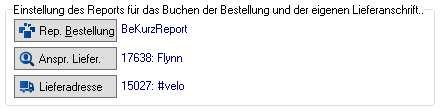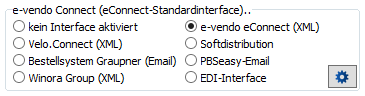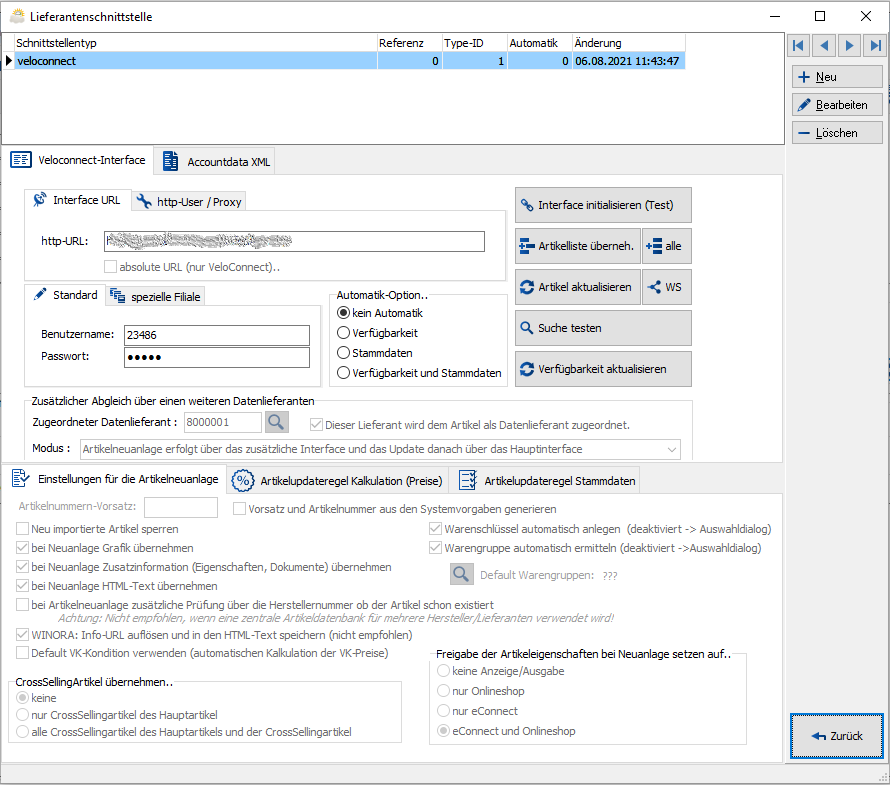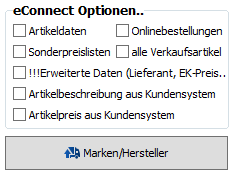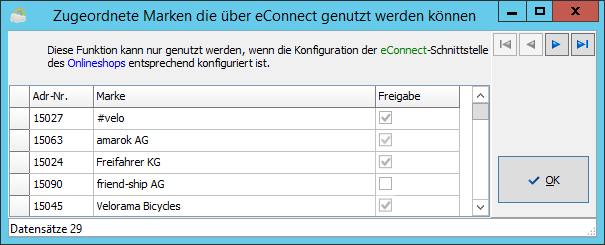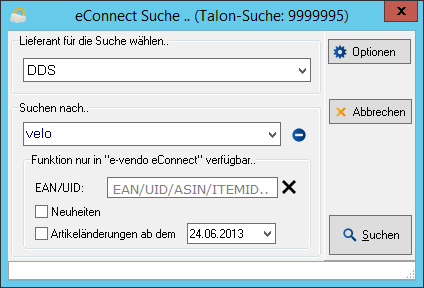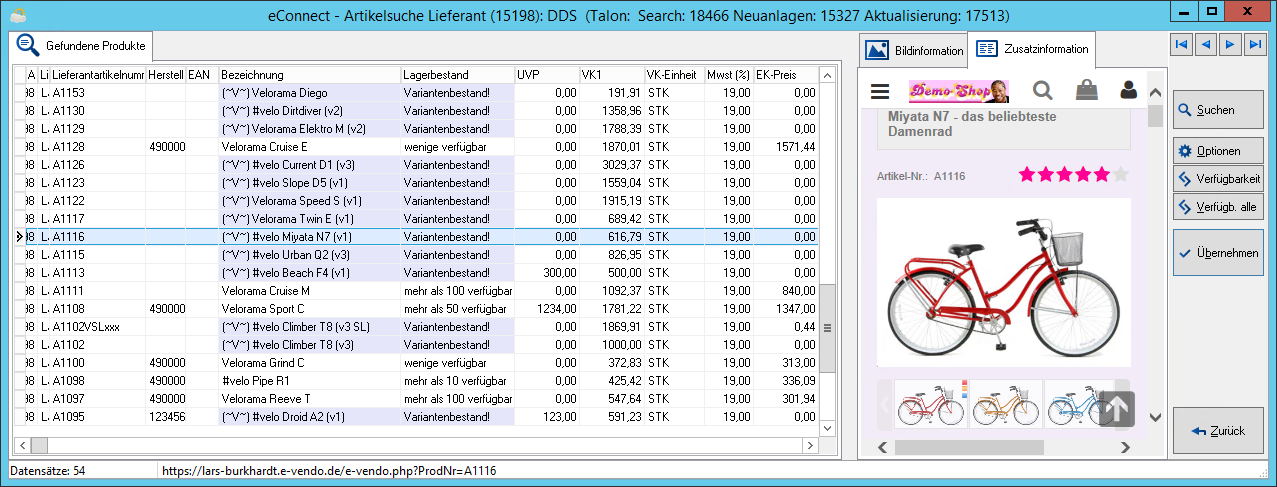EConnect
| Dieser Artikel wird derzeit überarbeitet. |
Die bidirektionale Schnittstelle eConnect beinhaltet verschiedene Schnittstellen zu Lieferanten, mit denen u.a. Artikelimport, -aktualisierung und -verfügbarkeitsprüfung möglich sind. Außerdem ist es möglich, durch das Auslösen einer Bestellung in e-vendo automatisch einen Auftrag direkt in der Datenbank des Lieferanten zu erstellen.
Diese Schnittstelle wird auch für den Direct Data Service verwendet.
Welche Möglichkeiten konkret zur Verfügung stehen, ist vom Intefacetyp abhängig. Beim Interfacetyp e-vendo eConnect können die Optionen individuell von den Lieferanten freigegeben werden.
Inhaltsverzeichnis
Eigenschaften
eConnect ist in der Lage, direkt vom Hersteller oder Lieferanten folgende Daten zu beziehen:
- Artikelstammdaten
- Beschreibungen
- Onlineshop-Texte
- standardisierte technische Daten
- Referenz- bzw. Cross Selling-Artikel
- Bilder
- Artikeleigenschaftsklassen
- PDFs (bspw. Handbücher)
- komplette Variantenstrukturen
- Verfügbarkeiten
Mit diesen Informationen können Artikel neu angelegt und aktualisiert werden.
Händler können außerdem über eConnect Bestellungen direkt an den Lieferanten übersenden.
Verfügbare Schnittstellen und Lieferanten
Interface-Typen
Die folgende Übersicht zeigt die aktuell zur Verfügung stehenden Interface-Typen und die jeweiligen Möglichkeiten:
| Schnittstelle | Branche | Artikelsuche | Artikelimport | Aktualisierung | Verfügbarkeit | Bestellung | Bemerkungen |
|---|---|---|---|---|---|---|---|
| velo.connect | Fahrradhandel | ✓ | ✓ | ✓ | ✓ | ✓ | |
| Bestellsystem Graupner | Modellbau | ✗ | ✗ | ✗ | ✗ | ✓ | bei Bestellung wird eine Mail an Graupner geschickt |
| WINORA Group | Fahrradhandel | ✓ | ✓ | ✓ | ✓ | ✓ | |
| e-vendo eConnect | alle Branchen | ✓ | ✓ | ✓ | ✓ | ✓ | |
| Softdistribution | Software | ✗ | ✗ | ✗ | ✗ | ✗ | Beim Buchen von Rechnungen wird ein Downloadkey für die entsprechenden Artikel angefordert. Softdistribution tritt als Mittler zwischen Hersteller und Händler bzw. Kunde auf. |
| PBSeasy | Büroartikel | ✗ | ✗ | ✗ | ✓ | ✓ |
eConnect
Über den Interface-Typ e-vendo eConnect stehen aktuell folgende Lieferanten zur Verfügung:
| Lieferant | Branche |
|---|---|
| Direct Data Service (DDS) | Fahrradhandel |
| Absima GmbH | Modellbau |
| Hacker Motor GmbH | Modellbau |
| iRC-Electronic GmbH | Modellbau |
| Krick Modelltechnik | Modellbau |
| Mikado Model Helicopters GmbH | Modellbau |
Bitte erfragen Sie die für die Konfiguration notwendige URL beim jeweiligen Lieferanten.
velo.connect
Für den velo.connect-Standard lässt sich aufgrund dessen Strukturierung keine allgemeine Aussage treffen, da viele Lieferanten unterschiedliche Interpretationen des Standards nutzen und daher ggf. von unserer Implementierung abweichen können.
Eine Liste aller möglichen Lieferanten und deren URLs finden Sie bei velo.connect.
WINORA
Für den Interface-Typ WINORA wurden die folgenden Schnittstellen getestet:
| Firma | URL |
|---|---|
| E. Wiener Bike Parts | http://b2b.bike-parts.de/xml/ |
| WINORA | http://b2b.winora.de/xml/ |
Arbeitsplatzkonfiguration
Im ❯Reiter eConnect der Arbeitsplatzkonfiguration befindet sich die Grundkonfiguration für eConnect.
Diese Einstellungen müssen für jeden Mitarbeiter separat vorgenommen werden.
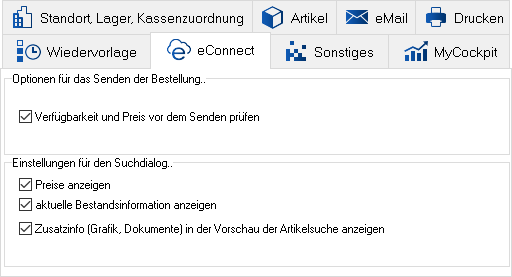
Einrichtung von (Daten-)Lieferanten
Einrichtung der Lieferadresse
Im Auftrag beim Lieferanten wird ein Ansprechpartner für die Lieferadresse benötigt. Damit dieser in allen über eConnect abgesetzten Bestellungen automatisch eingetragen wird, muss dieser entsprechend angelegt und in der Konfiguration eingetragen werden.
Bitte erfassen Sie bei Ihrer eigenen Adresse, die als Lieferadresse für den Einkauf verwendet wird, einen ❯Ansprechpartner. Für diesen müssen Name, Vorname, Anrede und Bereich ausgefüllt sein.
Ist dies erledigt, muss dieser Ansprechpartner in den ❯Belegvorgaben 2 (auffindbar über Konfiguration > Belegvorgaben, Versand und Mail) als solcher hinterlegt werden:
Interface-Konfiguration
Um bei einem Lieferanten Zugriff auf den Datenbestand zu haben und ggf. Bestellungen erzeugen zu können, muss dieser als ❯Adresse vom Typ Lieferant oder Kunde + Lieferant angelegt werden.
Im ❯Reiter Faktura (Kred.) muss zuerst die Kundennummer im gleichnamigen Feld eingetragen werden.
Ebenfalls hier befindet sich der Konfigurationsbereich für Schnittstellen:
Hier muss zuerst der Schnittstellentyp gewählt werden, der für diese Adresse verwendet werden soll.
Der Interface-Typ e-vendo eConnect ist für den Abgleich zwischen e-vendo-Systemen sowie Direct Data Service (DDS) vorgesehen.
Ist dies geschehen, kann (im Sicht-Modus) die eigentliche Konfiguration der Schnittstelle mittels Klick auf den Button mit dem Zahnrad aufgerufen werden:
An dieser Stelle kann nun mittels Neu eine neue Schnittstellenkonfiguration erstellt werden.
Tragen Sie nun im oberen Reiter (Name ändert sich je nach Schnittstellentyp) die benötigten bzw. vorhandenen Daten ein, die Sie von Ihrem Lieferanten erhalten haben.
In den meisten Fällen sind dies die folgenden:
- http-URL
- Benutzername
- Passwort
In diesem Bereich können noch weitere Einstellungen vorgenommen werden:
- Artikelnummern-Vorsatz
- In dieses Feld kann ein Präfix für den Artikelimport eingetragen werden.
- Wird ein Artikel von diesem Lieferanten importiert, wird die e-vendo-Artikelnummer nach der Syntax [Präfix][Lieferanten-Artikelnummer] gebildet.
- Automatik-Option
- Hierbei handelt es sich um eine optional zubuchbare Option, bei der in jeder Nacht ein automatisierter Prozess durchgeführt wird, der alle Artikel dieses Lieferanten aktualisiert.
- Um die Automatisierung generell zu aktivieren, muss zusätzlich in der ❯Massendatenänderung die Checkbox eConnect Automatik aktiviert gesetzt werden.
Möglichkeiten im Sicht-Modus
Interface initialisieren
- Sind die Daten für den Login auf die Lieferanten-Datenbank eingegeben, wird im Sicht-Modus mit dem Button Interface initialisieren die Verbindung hergestellt. e-vendo nimmt daraufhin Kontakt mit dem Zielsystem auf und fragt nach freigegebenen Diensten an.
- Bei einer erfolgreichen Initialisierung wird ein Pop-Up geöffnet, in welchem der Server die möglichen Aktionen auflistet und die Verbindung bestätigt.
- Anschließend wird der Lieferant zur Auswahl der möglichen Lieferanten bei der ❯Artikelsuche über eConnect hinzugefügt.
alle Artikel übernehmen
- Durch Klick auf diesen Button übernehmen Sie alle Artikel des Lieferanten.
- Bereits vorhandene Artikel (Abgleich über Artikelnummer bzw. Herstellerartikelnummer (EAN)) werden aktualisiert, noch nicht vorhandene werden neu angelegt.
- Ist ein Artikel bereits vorhanden, der aktuelle Lieferant ist aber nicht der Stammlieferant dieses Artikels, wird lediglich ein Preiseintrag für den aktuellen Lieferanten bei dem Artikel im ❯Reiter Lieferanten hinterlegt.
Artikel aktualisieren
- Ebenfalls im Sicht-Modus befindet sich dieser Button, welcher es ermöglicht, alle vom Lieferanten bereits übernommenen Artikel direkt zu aktualisieren.
- Das Aktualisieren dieser bereits importierten Artikel kann auch über die ❯Massendatenänderung erfolgen.
Suche testen
- Nach der Initialisierung kann durch Klick auf diesen Button die Artikelsuche bei diesem Lieferanten getestet werden. Aus dem Suchergebnis heraus können auch gleich Artikel übernommen werden.
Verfügbarkeit aktualisieren
- Anhand der vom Lieferanten bereitgestellten Verfügbarkeitsinformationen werden die ❯Lieferzeiten aller Artikel des Lieferanten aktualisiert.
Kalkulation
Im Bereich Kalkulation lässt sich festlegen, welche Preise bei einem Update aktualisiert werden sollen und nach welcher Methode die Berechnung der Verkaufspreise geschehen soll.
Im Idealfall liefert der Datenlieferant drei Preise: Einkaufspreis (EK), Listenpreis (LP) sowie Unverbindliche Preisempfehlung (UVP).
Listenpreis und UVP werden immer als Nettowert übernommen. Weicht die Stammwährung des Händlers (die ❯Währung, welche beim ❯Land #1 hinterlegt ist) von der ❯beim Lieferanten hinterlegten Währung ab, so werden diese beiden Beträge noch in die Währung des Händlers umgerechnet. Dabei wird der im System des Händlers hinterlegte Wechselkurs zur Währung des Lieferanten berücksichtigt.
Für die Ermittlung der Verkaufspreise 1 bis 10 können hier Regeln hinterlegt werden. Diese Regeln werden bei der Neuanlage von Artikeln immer angewendet.
Für die Aktualisierung stehen pro Verkaufspreis die folgenden drei Optionen zur Verfügung:
- bei Update Kalkulation beibehalten
- Das bisherige Verhältnis zwischen Einkaufs- und Verkaufspreis bleibt erhalten.
- bei Update %-Regel anwenden
- Die hier eingestellte Regel (z. B. UVP - %) wird mit den aktualisierten Preisen zur Berechnung des Verkaufspreises angewendet.
- nicht ändern bei Update
- Die Verkaufspreise ändern sich nicht.
Ebenfalls kann festgelegt werden, welcher Preis als Basis für die eingetragene Berechnung verwendet wird.
Wird als Basis der UVP oder VK gewählt, so wird der eingetragene Wert vom Preis abgezogen. Beim EK hingegen findet eine Addition statt.

Berechnungen
- VK1
- Der LP der Herstellers wird um 2% verringert und als VK1 im System eingetragen.
- VK2
- Der eingetragene Wert (3) wird ignoriert; stattdessen wird das Verhältnis zwischen aktuellem EK und aktuellem VK2 berechnet. Nun wird dieses Verhältnis auf den den vom Lieferanten übermittelten LP angewendet und der VK2 nach diesem berechnet.
- VK3
- Der eingetragene Wert (5) auf den vom Lieferanten übermittelten EK-Preis aufgerechnet, nachdem auch hier das Verhältnis zwischen aktuellem EK und VK3 errechnet wurde. Anschließend wird der errechnete EK ins System übertragen und der VK3 aufgrund des berechneten Verhältnisses berechnet.
- VK4
- In diesem Fall werden lediglich der neue EK und UVP eingetragen. Eine Änderung des VK4 findet nicht statt.
Einstellungen für Händler (auf Lieferantenseite)
Um einem Kunden Zugriff auf die eigene Datenbank zu erlauben, müssen die entsprechenden Flags in seinem Profil im ❯Reiter Faktura (Deb.) gesetzt werden:
- Der Kunde darf in der Datenbank des Lieferanten nach Artikeln suchen, deren Verfügbarkeit prüfen, Artikel übernehmen und aktualisieren.
- Der Kunde darf über das Interface Bestellungen an den Lieferanten übertragen.
- Mithilfe dieser Checkbox ist es möglich, dem Kunden alle eingetragenen Verkaufsgruppenpreise zu übertragen.
- Ist diese Checkbox aktiviert, kann der Kunde auf alle beim Lieferanten zum Verkauf freigegebenen Artikel zugreifen. Ist diese Checkbox nicht aktiviert, so stehen dem Kunden nur die für den Onlineshop freigegebenen Artikel zur Verfügung.
- Ist dieser Haken gesetzt, werden Hersteller- und Stammlieferantendaten vom Datenlieferanten übermittelt. Ist diese Option deaktiviert, so wird der Datenlieferant auch als Stammlieferant eingetragen.
- Bei Aktivierung dieser Option werden bei einer Bestellung die Artikelkurzbezeichnungen aus der Bestellung des Händlers in den Auftrag übernommen. Dies ist für die Bestellung von Sonderbeschaffungsartikeln hilfreich.
- Bei Aktivierung dieser Option werden die Artikelpreise aus der Bestellung des Händlers übernommen.
Marken/Hersteller
- Dieser Button führt in eine Übersicht aller im System angelegten Lieferantenadressen, welche einem Artikel im ❯Reiter Stammsatz als Marke/Brand zugewiesen wurden.
- Mit dem Anwählen einer Checkbox wird dem Händler Zugriff auf Artikel dieser Marke gewährt (je nach gewählten Rechten).
Verwendung von eConnect
Artikelsuche und -import
Der Import von Artikeln funktioniert über eConnect am rechten Rand der ❯Artikelsuche. Dabei spielt es keine Rolle, an welcher Stelle die Artikelsuche aufgerufen wird, z.B.:
- Artikelverwaltung
- Lagerverwaltung
- Kasse
- Artikel in Belegposition einfügen
Im daraufhin erscheinenden Dialog werden der Lieferant und ein Artikel gewählt.
Im Feld Suchen nach kann sowohl nach Artikelnummern als auch nach Bezeichnungen gesucht werden. Dabei ist es nicht notwendig, die komplette Bezeichnung einzugeben.
- rad
- Findet alle Artikel, bei denen rad (in beliebiger Groß-/Klein-Schreibweise) enthalten ist.
- öl kette
- Findet alle Artikel, bei denen sowohl öl als auch kette (in beliebiger Groß-/Klein-Schreibweise und Reihenfolge) enthalten ist; also bspw. auch Kettenöl.
Das folgende Fenster stellt die Suchergebnisse entsprechend den in der ❯Arbeitsplatzkonfiguration eingegebenen Parametern dar:
Ab hier stehen mehrere Optionen zur weiteren Verfahrensweise zur Verfügung.
Suchen
- Startet eine neue Artikelsuche über eConnect.
Optionen
- Hier können die über eConnect angeschlossenen Lieferanten gefiltert werden.
Verfügbarkeit
- Mit dieser Option können einzelne Artikel auf eine vorgegebene Verfügbarkeit hin überprüft werden.
Verfügbarkeit alle
- Mit einem Klick auf diesen Button wird die Verfügbarkeit aller Artikel im Suchergebnis bei den gewählten Lieferanten angefragt.
Übernehmen
- Diese Option ermöglicht den Import bzw. die Aktualisierung (falls der Artikel schon in der eigenen Datenbank vorhanden ist) der gewählten Artikel.
- Für die Prüfung, ob der Artikel bereits im System vorhanden ist, werden die gelieferte Artikelnummer (mit und ohne Vorsatz aus dem Lieferanteninterface), die EAN und die Hersteller-Artikelnummern mit den internen Artikelnummern, den Bestellnummern des Lieferanten, den Hersteller-Artikelnummern und den zusätzlichen Artikelnummern (Artikel und Varianten) verglichen.
- Falls eine der gelieferten Nummern mit einer der hier genannten Nummern im eigenen e-vendo System übereinstimmt, wird der so gefundene Artikel aktualisiert. Gibt es keine Übereinstimmung, wird der Artikle neu angelegt.
- Ist der Lieferant, von dem der Artikel übernommen wird, der Datenlieferant bzw. der Stammlieferant, werden alle Einstellungen des Artikels entsprechend der ❯Arbeitsplatzkonfiguration angepasst. Ist der Lieferant, von dem der Artikel übernommen wird, weder Daten- noch Stammlieferant, dann werden ausschließlich die ❯Einkaufskonditionen für diesen Lieferanten angepasst.
Auch werden in diesem Fenster in der Titelleiste die für den aktuellen Kalendermonat verbleibenden eConnect-Transaktionen angezeigt.
Dies betrifft
- Search (also die verbleibenden Suchvorgänge),
- Neuanlagen (=Importe), sowie
- Aktualisierungen (Artikelaktualisierungen).
Bestellungen
Bestellungen mit eConnect sind einfach und bequem zu verarbeiten:
Erfassen Sie eine Bestellung beim Lieferanten mit den benötigten Artikelpositionen. Dies kann manuell oder über die Bedarfsermittlung erfolgen. Dabei kann auch während der Belegerfassung nach Artikeln bei diesem Lieferanten gesucht werden. Die gefundenen Artikel können übernommen und aus dem Übernahmeergebnis heraus direkt in den Beleg eingefügt werden.
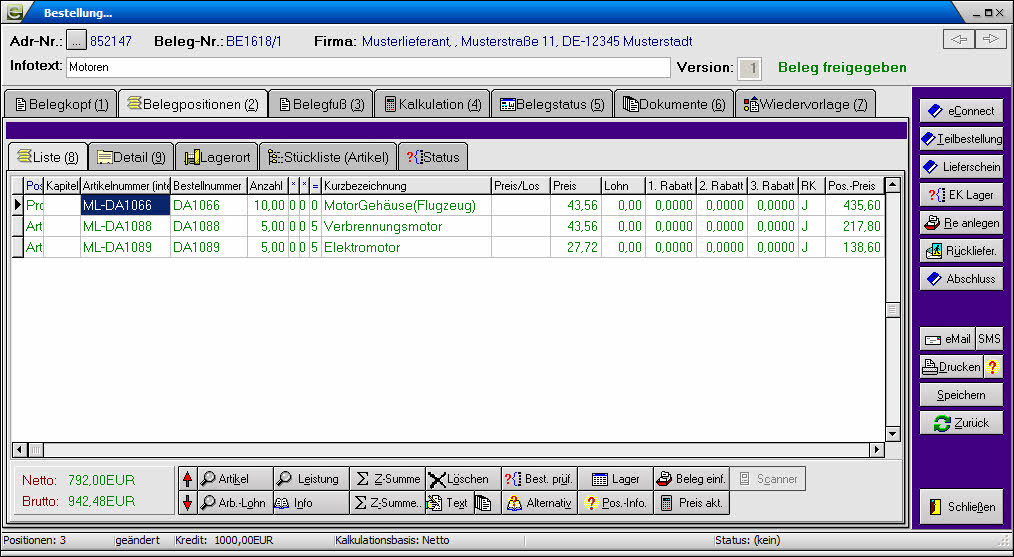
Buchen Sie die Bestellung durch Klick auf den Button eConnect. Damit werden die Positionen der Bestellung auf Verfügbarkeit und Übereinstimmung der Preise geprüft. Ist eine Position nicht in der zu bestellenden Menge beim Lieferanten vorrätig oder weicht der in der Bestellung eingetragene Preis vom aktuellen Einkaufspreis beim Lieferanten ab, so wird eine entsprechende Meldung angezeigt:
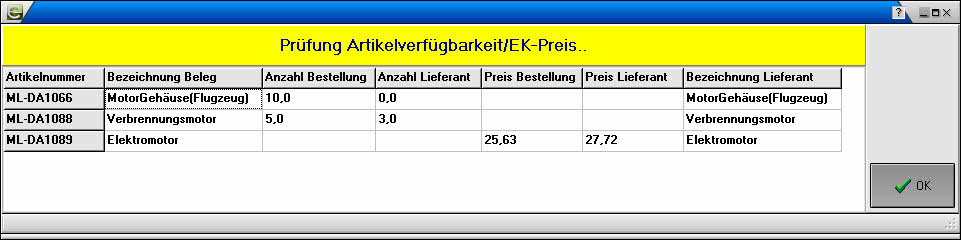
Nach Bestätigung durch Klick auf die Schaltfläche OK erhalten Sie die Möglichkeit, den Bestellvorgang fortzusetzen oder abzubrechen.
Wurden keine Auffälligkeiten festgestellt oder wurde nach einer entsprechenden Meldung der Bestellvorgang fortgesetzt, wird die Bestellung nun an das System des Lieferanten übermittelt und dort als Auftrag platziert.
Dabei werden im Auftrag die Zahlart und Versandart verwendet, die auf der Lieferantenseite als Vorgabe im Kundenstamm eingestellt sind.
Achtung! Durch Klick auf den Button eConnect wird eine verbindliche Bestellung beim Lieferanten ausgelöst!
Bedarfsermittlung
Die Verfügbarkeit der Artikel kann auch aus der Bestellliste (Bedarfsermittlung) heraus abgefragt werden.
Durch Klick auf den Button Verfügbarkeit wird die Verfügbarkeit aller in der Bestellliste enthaltenen Artikel beim Lieferanten abgefragt und durch eine entsprechende Grafik symbolisiert.
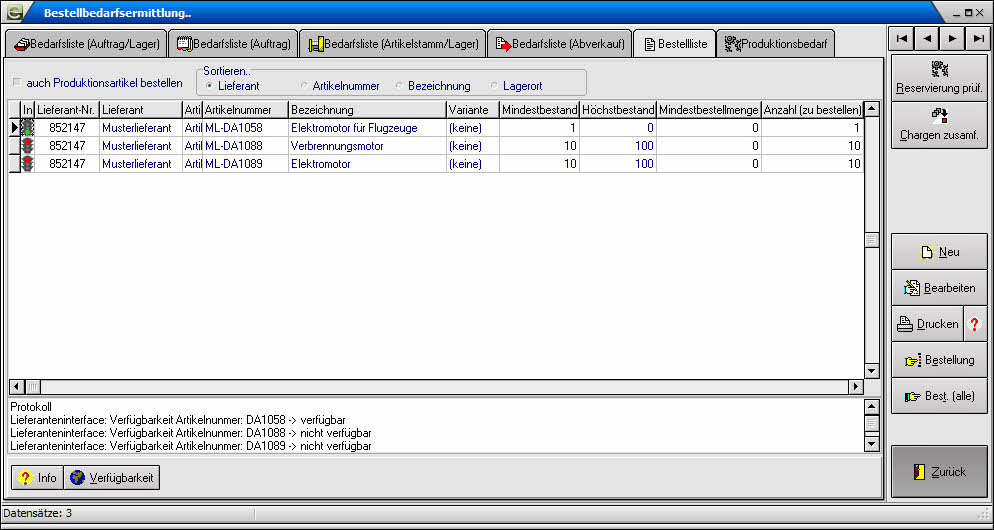
Transaktionen
Pro Kalendermonat steht eine vorgegebene Anzahl von Transaktionen für die verschiedenen Aktionen zur Verfügung. Je eine Transaktion wird verbraucht für
- die Suche nach Artieln,
- den Import eines Artikels, sowie
- die Aktualisierung eines Artikels.
Sind die verfügbaren Transaktionen verbraucht, können weitere Transaktionspakete hinzugebucht werden.
Für Händler, die mit e-vendo arbeiten, sind Bestellungen bei Lieferanten über eConnect kostenfrei.
Transaktionsstatistik
Im Bereich Konfiguration > System befindet sich die ❯Transaktionsstatistik, in der u.a. alle Aktionen, die über eConnect ausgeführt wurden, protokolliert werden.
Diese Daten können weder manipuliert noch entfernt werden.
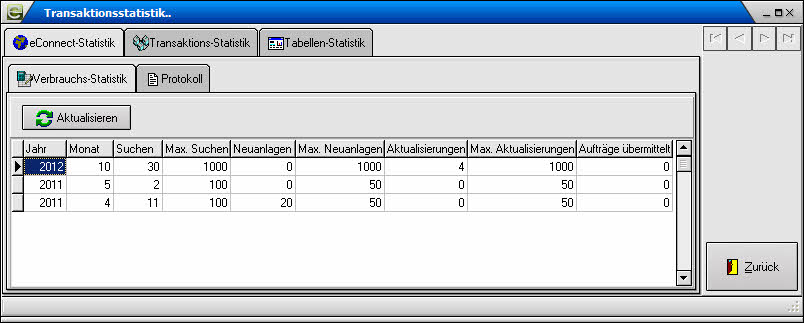
Im Reiter eConnect-Statistik existieren zwei Unterreiter:
- Verbrauchs-Statistik
- Hier werden für jeden Kalendermonat die bisher verbrauchten und insgesamt vorhandenen eConnect-Transaktionen, nach Monaten und Jahren absteigend sortiert, aufgelistet.
- Protokoll
- Hier befindet sich eine Übersicht über die tatsächlich getätigten Aktionen, zusammen mit Datum/Uhrzeit und Artikelnummer sowie der Nummer des Mitarbeiters, der diese Aktionen ausgeführt hat.
- folgende Aktionen sind werden protokolliert:
- Search: eine Suche nach Artikeln
- Insert: ein Import eines Artikels
- Update: eine Artikelaktualisierung
- Order: eine übermittelte Bestellung
Massendatenänderung
Im Modul Massendatenänderung befindet sich der Reiter eConnect:
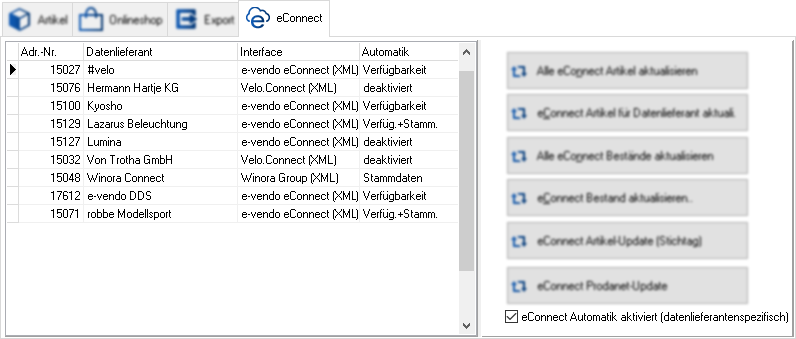
Hier ist es möglich,
- mit einem Klick auf Alle eConnect Artikteldaten aktualisieren alle über eConnect importierten Artikeldaten von allen in der Liste enthaltenen Lieferanten zu aktualisieren, oder
- mit einem Klick auf eConnect für Lieferant aktualisieren alle über eConnect importierten Artikeldaten von dem markierten Lieferanten zu aktualisieren.
- eConnect Artikel-Update automatischer Import aktiviert
- Mit dem Aktivieren dieser Checkbox wird die automatische Aktualisierung der Artikeldaten und der Verfügbarkeiten aktiviert.
- Hierbei handelt es sich um eine optinal zubuchbare Option, bei der in jeder Nacht ein entsprechender automatisierter Prozess durchgeführt wird.
- In der Konfiguration eines Lieferanten kann festgelegt werden, ob dieser Lieferant bei dieser Aktualisierung berücksichtigt werden soll.
Ein Protokoll zeigt die letzten Aktionen an.